Hướng dẫn cài đặt DirectAdmin cho Cloud Server
Giống như Plesk hay cPanel, DirectAdmin là một phần mềm bảng điều khiển rất cần thiết dành cho Cloud Server.

Hướng dẫn cài đặt DirectAdmin cho Cloud Server
Để cài đặt DirectAdmin cho Cloud Server không quá khó. Bạn phải cần chuẩn bị một số điều kiện và thực với vài bước nhanh chóng là đã có thể hoàn thành. Bài viết này sẽ hướng dẫn bạn một cách chi tiết các bước cài đặt DirectAdmin cho máy chủ Cloud.
DirectAdmin là gì?
DirectAdmin (DA) là trình quản lý và vận hành Website bằng bảng điều khiển được thiết kế để làm cho việc quản lý các trang web dễ dàng hơn. Nếu bạn xây dựng máy chủ với mục đích lưu trữ và phục vụ cho hoạt động của Website. Thì việc cài đặt Phần mềm bảng điều khiển như DirectAdmin là một việc vô cùng quan trọng.
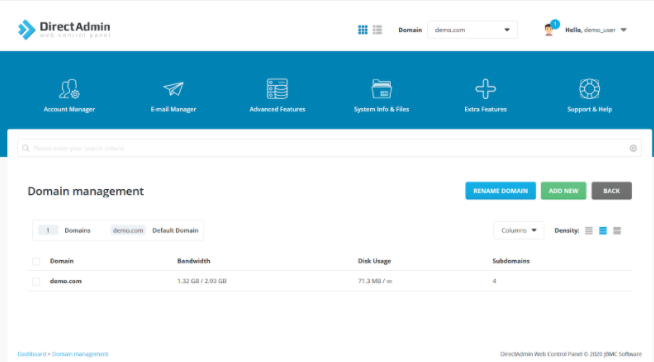
DirectAdmin có vai trò quan trọng trong việc quản lý và vận hành một Website
DirectAdmin được xây dựng trên nền tảng hệ điều hành Linux phục vụ cho mục đích quản trị máy chủ lưu trữ Website chia sẻ (shared hosting). Nhà cung cấp DA có trang Web chính thức là www.directadmin.com.
Hệ thống quản lý này không chỉ tạo Hosting cho người dùng cuối mà còn hỗ trợ cả các Reseller (tài khoản đại lý). Sản phẩm sử dụng giao diện Web và cung cấp các tính năng quản trị tốt cho các Hosting Provider, đại lý và cả người dùng cuối. DirectAdmin là một hệ thống ổn định đối với các dịch vụ lưu trữ Web. Một ưu điểm nữa là DirectAdmin rất dễ dàng quản lý và sử dụng. Đặc biệt bố cục quản lý File của DA dễ dàng, rành mạch hơn cPanel rất nhiều.
Cấu hình tối thiểu để có thể sử dụng DirectAdmin
Để cài đặt và sử dụng DirectAdmin, bạn cần đáp ứng các yêu cầu về phần cứng như sau:
– Bộ xử lý 1 Core: 1GHz
– Bộ nhớ: 1GB
– Không gian ổ cứng: Tối thiểu 2GB không gian miễn phí (sau khi cài đặt Linux). Cấu hình tối thiểu này vẫn có thể chạy được DA. Tuy nhiên lượng tài nguyên dành cho Website sẽ không còn nhiều. Dễ gây tình trạng chậm, quá tải khi lượng Traffic tăng lên.
– Recommend cấu hình: Có từ 2 CPU, Ram từ 2GB và ổ cứng lưu trữ dữ liệu từ 15GB trở lên để sử dụng DirectAdmin được mượt mà nhất.
Ưu và nhược điểm của DirectAdmin
Tốc độ nhanh, ít tiêu tốn tài nguyên máy chủ
DirectAdmin là một bảng điều khiển cực kỳ hiệu quả sử dụng rất ít tài nguyên hệ thống. Điều này làm cho DirectAdmin phù hợp với các hệ thống khác nhau, từ VPS cấu hình hạn chế đến máy chủ chuyên dụng.
Sử dụng dễ dàng
DirectAdmin cung cấp một giao diện người dùng rất đơn giản mà đầy đủ tính năng cần thiết. Một thiết kế mạnh mẽ với 3 cấp độ (Administrator, Reseller, và user) cho phép dễ dàng chuyển đổi giữa các loại tài khoản Admin, reseller, user chỉ với 1 lần đăng nhập duy nhất.
Hoạt động ổn định
DA hoạt động rất ổn định trong một thời gian dài. Theo cá nhân, mình thấy DA hoàn thiện khá tốt để đáp ứng vận hành lâu dài của Webserver, không có những lỗi linh tinh như một số control panel miễn phí khác.
Giá cả phải chăng
DirectAdmin có hai gói dịch vụ để khách hàng lựa chọn bao gồm gói 3 tháng và một năm với mức giá phải chăng, chỉ từ 540.000 VNĐ. Tham khảo thêm bảng giá DirectAdmin tại ODS.
Các bước cài đặt bảng điều khiển DirectAdmin trên Cloud Server
Đối với Cloud Server sử dụng điều hành CentOS
Trước khi cài đặt DirectAdmin trên máy chủ Cloud Server, trước mắt chúng ta cần chuẩn bị:
- Client ID, License ID (gọi tắt là License)
- Cloud Server “sạch”, chưa cài đặt gì và có ít nhất 1 địa chỉ IP và kết nối được mạng
Các bước cài đặt:
Bước 1: Update Cloud Server (VPS) và cài đặt các gói cần thiết.
Lưu ý: Bạn cần đăng nhập bằng tài khoản Root
Update:
# yum -y update
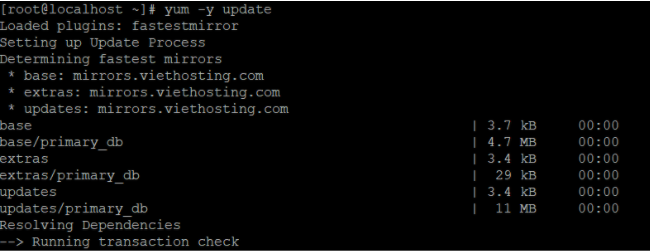
Cài đặt các gói cần thiết trước khi cài đặt Directadmin
- Hệ điều hành CentOS 6.x:
# yum -y install wget gcc gcc-c++ flex bison make bind bind-libs bind-utils openssl openssl-devel perl quota libaio
libcom_err-devel libcurl-devel gd zlib-devel zip unzip libcap-devel cronie bzip2 cyrus-sasl-devel perl-ExtUtils-Embed
autoconf automake libtool which patch mailx bzip2-devel lsof glibc-headers kernel-devel expat-devel db4-devel
- Hệ điều hành CentOS 7.x:
# yum install wget gcc gcc-c++ flex bison make bind bind-libs bind-utils openssl openssl-devel perl quota libaio
libcom_err-devel libcurl-devel gd zlib-devel zip unzip libcap-devel cronie bzip2 cyrus-sasl-devel perl-ExtUtils-Embed
autoconf automake libtool which patch mailx bzip2-devel lsof glibc-headers kernel-devel expat-devel
# yum -y install psmisc net-tools systemd-devel libdb-devel perl-DBI xfsprogs rsyslog logrotate crontabs file
Bước 2: Cài đặt DirectAdmin
Đăng nhập Root và tải File setup.sh:
# wget http://www.directadmin.com/setup.sh
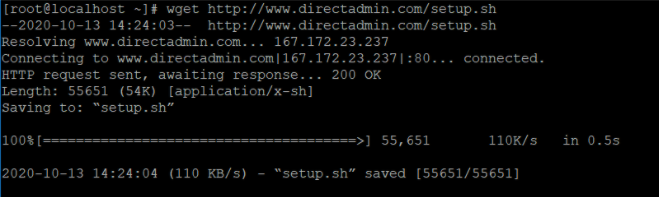
Thay đổi quyền trên File setup.sh:
# chmod 755 setup.sh
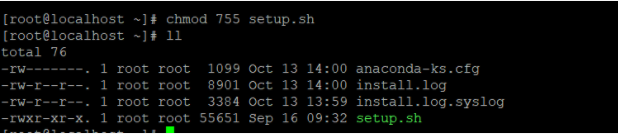
Chạy tập lệnh cài đặt DirectAdmin:
# ./setup.sh
Bạn sẽ được nhắc nhập số Client ID, License ID và tên máy chủ lưu trữ.
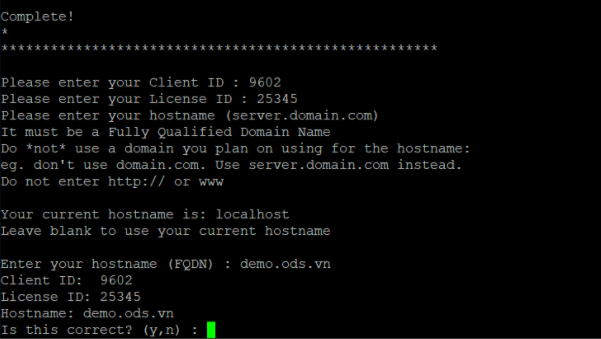
Lưu ý rằng, tên máy chủ lưu trữ không nên lấy theo tên miền chính. Ví dụ như ods.vn không phải là tên máy chủ tốt. Có thể lấy saadbb.ods.vn (Với aa và bb là 2 IP cuối của máy chủ, ví dụ server có IP là 1.2.3.4 thì nên đặt là s3d4.ods.vn)…..
Đối với Cloud Server sử dụng hệ điều hành Ubuntu
Tương tự với OS Ubuntu, trước khi cài đặt bạn cần phải chuẩn bị:
- Client ID, license ID (Gọi chung là License)
- Cloud Server “sạch” (Chưa cài gì), có ít nhất 1 địa chỉ IP và kết nối được mạng
- Lưu ý với OS Ubuntu, DirectAdmin chỉ hỗ trợ một số Version đề cập trong link sau: https://www.directadmin.com/install.php . Do phía nhà cung cấp DirectAdmin có hạn chế với hệ điều hành Ubuntu nên, ODS xuất khách hàng sử dụng hệ điều hành CentOS để được hỗ trợ và hướng dẫn chi tiết và tận tình hơn từ phía DirectAdmin.
Các bước cài đặt:
Bước 1: Update Cloud Server (VPS) và cài đặt các gói cần thiết.
Chú ý: Bạn cần đăng nhập bằng tài khoản root, hoặc nếu đăng nhập bằng tài khoản khác thì dùng lệnh sudo để chuyển sang tài khoản root.
Update:
sudo apt-get -y update
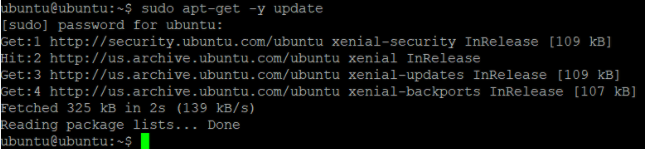
Cài đặt các gói cần thiết trước khi cài đặt Directadmin:
sudo apt-get install gcc g++ make flex bison openssl libssl-dev perl perl-base perl-modules libperl-dev libaio1 libaio-dev zlib1g zlib1g-dev libcap-dev bzip2 automake autoconf libtool
Bước 2: Cài đặt DirectAdmin
Đăng nhập Root và tải tập tin setup.sh:
sudo wget http://www.directadmin.com/setup.sh
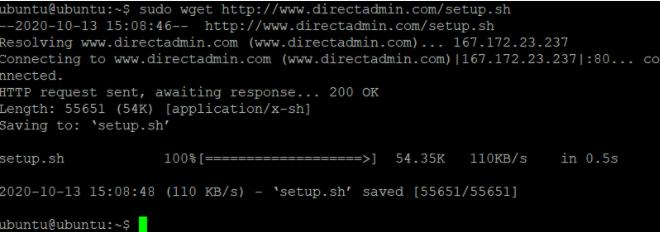
Thay đổi quyền trên file setup.sh:
sudo chmod 755 setup.sh
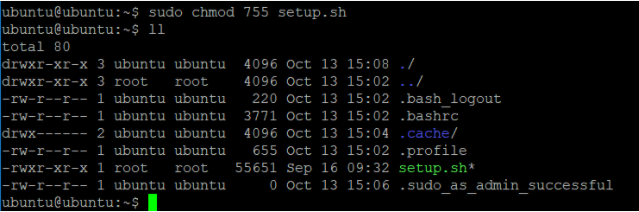
Chạy tập lệnh cài đặt Directadmin:
sudo ./setup.sh
Sau đó, bạn sẽ được nhắc nhập số client ID, license ID và tên máy chủ lưu trữ.
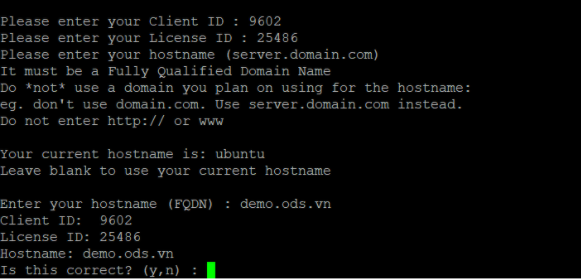
Kết luận
Trên đây là những thông tin cơ bản về DirectAdmin và các bước để cài đặt phần mềm bảng điều khiển này cho Cloud Server. Hy vọng chúng sẽ hữu ích cho quá trình thiết lập và vận hành máy chủ ổn định. Chúc bạn thành công.